大人気オープンワールドゾンビサバイバルゲーム7 Days to Die。
10年を超える早期アクセス期間の開発を経て、2024年にいよいよ正式リリースされることが発表され大きな盛り上がりを見せています。
Hello Survivors,
— 7 Days to Die Official (@7DaystoDie) June 24, 2024
V1.0 Experimental is now available to the public. Enjoy!
To opt in:
* Right click on the game in Steam
* Click on properties
* Click the ‘betas’ tab
* Select the ‘latest_experimental’ option
Buy it now before the price goes up!https://t.co/6NKGZ4XlnQ pic.twitter.com/r04r7FrvAR
今回はそんな7 Days to Dieをオンラインのマルチプレイで遊ぶ方法について解説します。

7Days to Dieはオープンワールドゲームだからみんなでワイワイプレイしたら楽しそうだけど、サーバーの立て方難しそう…



マルチプレイサーバー借りるならインストールや設定が簡単にできるところがいいよね!
7 Days to Dieをマルチプレイで遊ぶには、マルチプレイ用のサーバーを用意する必要があります。
今回紹介するのはレンタルサーバー大手のXserverが提供するXserver for Gameです。
Xserverはレンタルサーバーの国内シェアNo.1となっており、運用サイト250万件の実績があります。
そしてそんなレンタルサーバーの中でもゲームに特化したVPSがXserver for Gameで、高性能なマルチプレイサーバーが低価格で借りられると定評です。
大手レンタルサーバー事業者の中では高性能サーバーが最も低価格で借りられる!
Xserver for Gameは、Linuxなどのサーバー知識がない方でも直感的に操作できるユーザーインタフェースとハイスペックマシンを備えたおすすめのレンタルサーバーです。
サーバーの解約手順も簡単で、プレイ期間が終わったらサクッと解約できるの安心ですね。
\今なら!最大20%キャッシュバック! /
実質月額705円からご利用できるおトクなキャンペーンを実施中!(9月24日まで)
また、同じくサーバーのレンタルサービスを展開しているConoHaで既に会員登録されている方には、ConoHa for GAMEでのマルチプレイ方法も以下の記事で解説していますので、あわせてご覧ください。


7 Days to Dieとは?
「7 Days to Die」とはどのようなゲームなのかを紹介します。
7 Days to Dieのゲーム概要は?
「7 Days to Die」はPC、PS、Xboxで発売されています。
2013年にSteamで早期アクセスゲームとしてリリースされて以降、なんと10年以上にわたって早期アクセスのまま開発が続けられ、ユーザーからも長期に「非常に好評」の評価を維持している圧倒的人気を誇るゾンビサバイバルゲームとなっています。
以下がゲームの概要となります。
| 項目 | 詳細 |
|---|---|
| タイトル | 7 Days to Die |
| 開発元 | The Fun Pimps |
| パブリッシャー | The Fun Pimps Entertainment LLC |
| プラットフォーム | PC , PlayStation, Xbox |
| 初版リリース日 | 2013年12月13日 |
| ゲームジャンル | サバイバルホラー、サンドボックス、アクションRPG |
| プレイモード | シングルプレイヤー、マルチプレイヤー |
| 主な特徴 | クラフト、建築、防衛、探索、ゾンビとの戦闘 |
| 評価 | スチームで非常に好評(2024年5月時点) |
自由度の高い建築要素と、大規模なゾンビの襲撃イベントフェラルホードといったユニークなシステムが人気で、数多くの大型拡張MODもリリースされています。
正式リリース版V1.0への対応は?
10年以上にわたってSteamで早期アクセスゲームとして開発、アップデートされ続けてきた7Days to Dieですが、2024年についに正式リリースバージョンV1.0がリリースされました。
Xserver for Gameでは2024年7月時点でV1.0でのマルチプレイに対応しています。
以下がXserverでの公式アナウンスです。
2024/07/10
平素は当サービスをご利用いただき誠にありがとうございます。このたび当サービスでは、「7 Days to Die」のバージョンを追加しました。
■提供開始日
2024年7月10日(水)■提供内容
「7 Days to Die」バージョンV1.0 Experimental■関連マニュアル
◇7 Days to Dieを利用する弊社では、今後もお客様により満足していただけるよう、サービス強化に注力して参ります。
Xserver for Game公式
今後ともどうぞよろしくお願い申し上げます。
また、現在も継続してアップデートが実施されており、PC側とサーバー側でバージョンが合っていない場合は接続エラーが発生しますので、こちらの手順でアップデートを実施してください。
7Days to Dieのマルチプレイとは?
7Days to Dieでは複数プレイヤーが同じワールド上で一緒にプレイできるマルチプレイに対応しています。


マルチプレイとシングルプレイの違いは?
ローカルの1人プレイの場合はクエストの探索や7日に一度訪れるブラッドムーンホード(ゾンビによる拠点の大規模襲撃)を1人で孤独に戦っていかなければなりません。
しかしマルチプレイモードでは他のプレイヤー協力してのクエスト攻略や、共同での素材収集、クラフト、拠点建築をみんなでワイワイ共同作業で楽しめるのが特徴です。





誰かと一緒ならクエストも怖くないし、ブラッドムーンホードも心強いね
もちろんブラッドムーンホードでも役割分担をしてみんなで協力して拠点防衛を行うことが可能です。
またPvPありの設定にすればゾンビとの戦闘だけではなく、他のプレイヤーと白熱した銃撃戦なども楽しめます。
マルチプレイの参加者やゲーム設定は?
マルチプレイ時のゲーム設定は全てサーバーの管理者によって決められます。
後程紹介するプライベートサーバーを借りて運用すればゲームの難易度設定やルール、サーバーの稼働時間などを全て自分でコントロールコントロールすることが可能です。



みんな忙しい昼間の仕事や学校の時間帯はサーバーを停止しておいてみんな集まれる夜だけ稼働させたりもできるから便利だね。



オープンサーバーはガチ勢も多いから過酷だけど、自分でサーバーを借りれば仲間内だけでワイワイできるからうれしい!
\今なら!最大20%キャッシュバック! /
実質月額705円からご利用できるおトクなキャンペーンを実施中!(9月24日まで)
マルチプレイサーバーとは?


7 Days to Dieのマルチプレイを楽しむためには、複数のプレイヤーが1つのサーバーマシン上にログインしてプレイする必要があります。
こういったネットワークを介して複数のプレイヤーがログインするサーバーをマルチプレイサーバーと言います。
7 Days to Dieでは基本的にマルチプレイの主催者がサーバー環境を用意する必要があります。
高価なサーバーマシンを購入する必要はなく、現在使用している家庭用PCをサーバーとして使用するか、レンタルサーバーの借りるのが一般的です。
サーバーの種類は?
マルチプレイをするには自分でサーバーを立てる方法がありますが、大きく分けて2つの方法があります。
それは「ローカルサーバー」と「専用サーバー(VPS)」です。ここでは、それぞれの特徴やメリット・デメリットについて解説します。
ローカルサーバー
ローカルサーバーは、自分のPCを使ってサーバーを立てる方法です。
| メリット | デメリット |
|---|---|
| 簡単に設定できる:ゲーム内の設定メニューからサーバーを立てることができ、特別な技術や知識が不要。 コストがかからない:既に所有しているPCを利用するため、追加の費用が発生しない。 | 性能が限られる:PCの性能に依存するため、多くのプレイヤーが接続すると負荷がかかり、ゲームの動作に支障がでる。 常時稼働が難しい:PCを常にオンにしておく必要があり、電気代がかかるだけでなく、夏場は温度管理も必要。 インターネット接続に依存:自宅のインターネット接続が不安定だと、サーバーが落ちやすくなる。 |
自分のPCを使用するため費用ゼロというメリットはありますが、自宅のネット回線を占有してしまうため、他の用途(ネットサーフィンをしたり動画を視聴したり)に制約が発生する可能性があります。



ネット使えないと家族からクレームが来そう…
また、夏場はPCが稼働し続けるため部屋にいないときでもクーラーを付けっぱなしにしなければならないなど、環境や電気代に関する配慮も必要となります。



電気代も高くなるし、自分がプレイしてない時も他のことにPCを使えないのは辛いね…
専用サーバー
専用サーバー(VPS)は、インターネット企業が提供するホスティングサービスを利用してリモートのサーバーを借りる方法です。
| メリット | デメリット |
|---|---|
| 高性能・高安定性:サーバーは専用のデータセンターに設置されており、高性能なハードウェアと高速なインターネット接続が保証されている。 24時間稼働:専用サーバーは常に稼働しているため、プレイヤーがいつでも接続可能。 カスタマイズ可能:自分でサーバーの設定を細かく調整できるため、ゲームのルールや設定を自由に変更可能。 | コストがかかる:サーバーのレンタルには月額料金が発生する。 設定に技術が必要:サーバーの設定やメンテナンスにはLinuxなどに関する一定の技術知識が必要。 |
\今なら!最大20%キャッシュバック! /
実質月額705円からご利用できるおトクなキャンペーンを実施中!(9月24日まで)
Xserverでアカウントを作成する
まずはXserverでアカウントを作成します。
Xserver for Gameのサイトにアクセスします。
サイトが表示されたら画面右上の「お申込み」をクリックします。


今回は初めての申し込みを想定していますので左側の「すぐにスタート!新規お申込み」をクリックします。
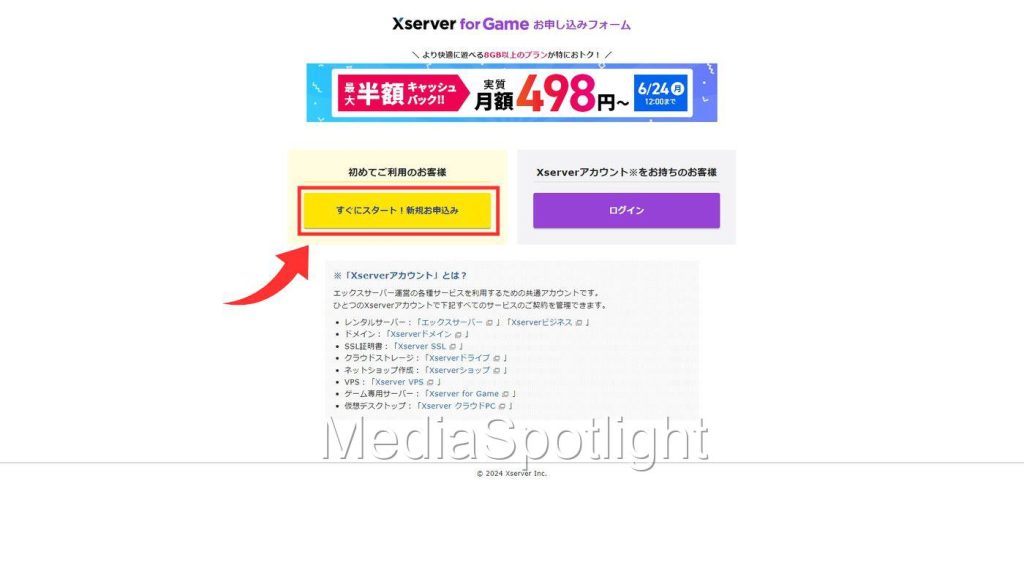
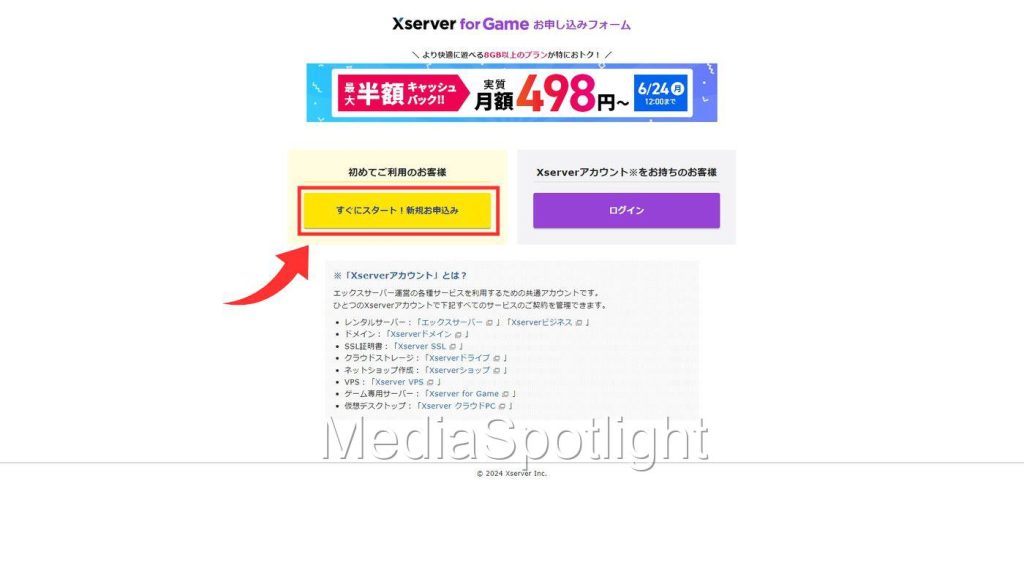
アカウント作成の申し込みフォームが表示されますので、以下のように順番に情報を入力します。
登録区分は特にビジネスとしてサーバー運用するわけでなければ「個人」を選択してください。
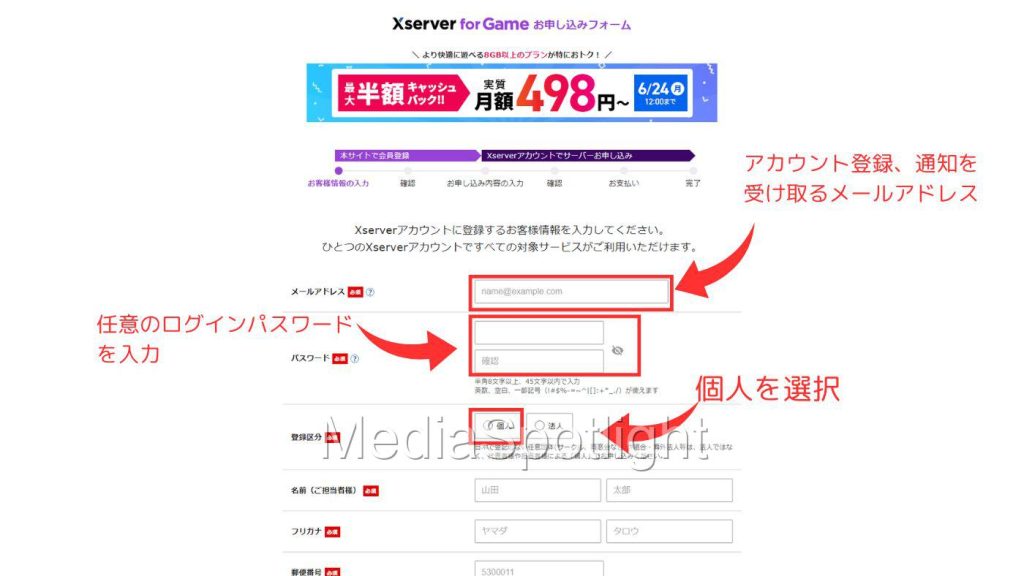
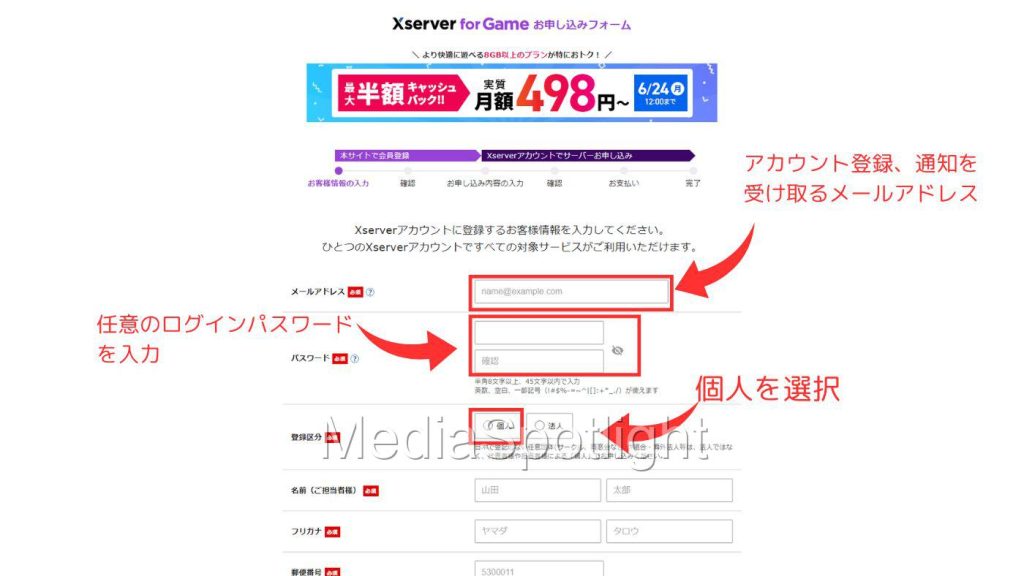
続いて登録者の情報を入力します。お知らせに関しては任意でチェックを外してください。
利用規約と個人情報取り扱いについては内容を確認後にチェックを入れてください。入力が完了したら「次へ進む」をクリックします。
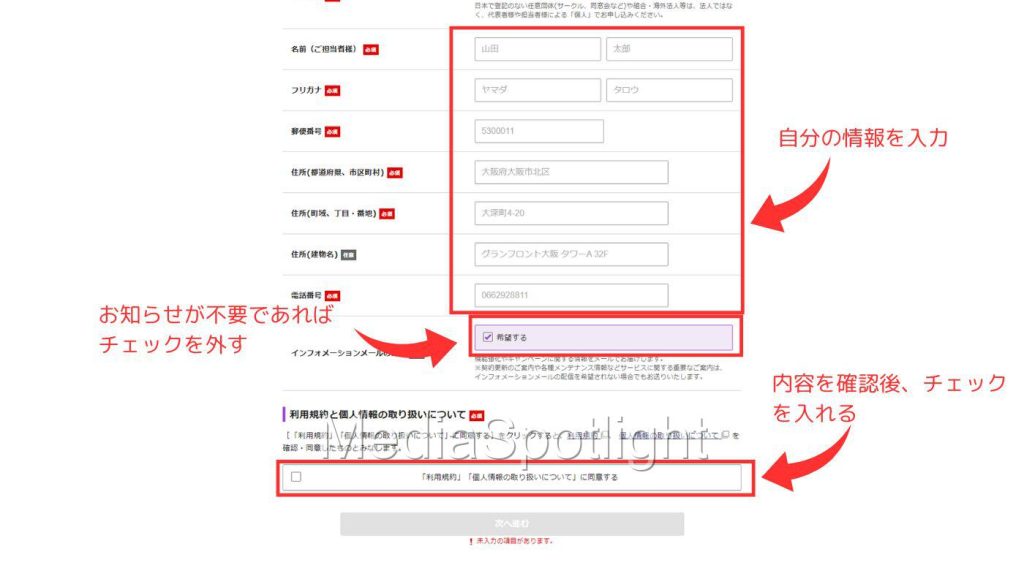
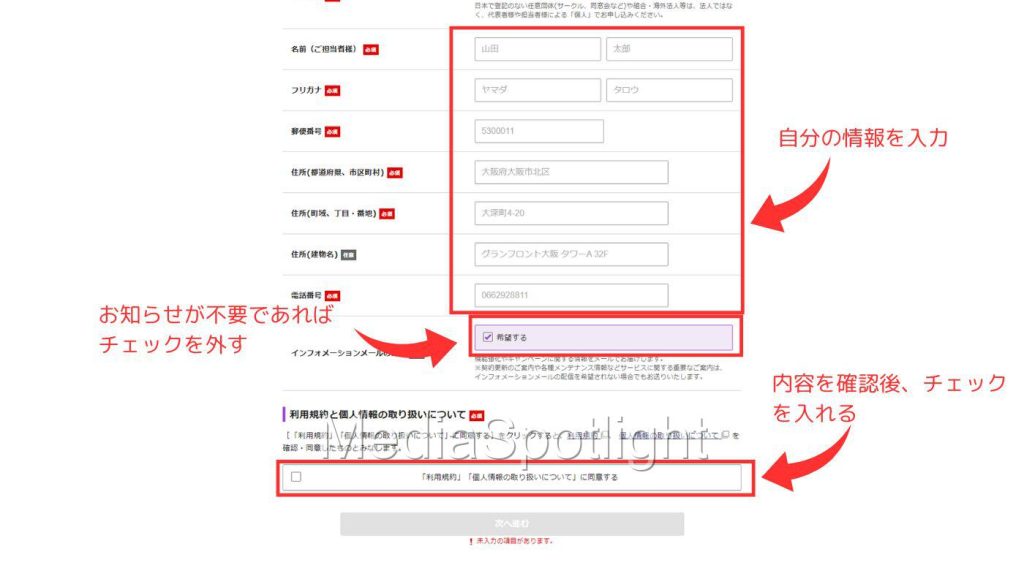
前画面で入力したメールアドレスに確認コードが届きますので、メールに書かれているコードを入力します。
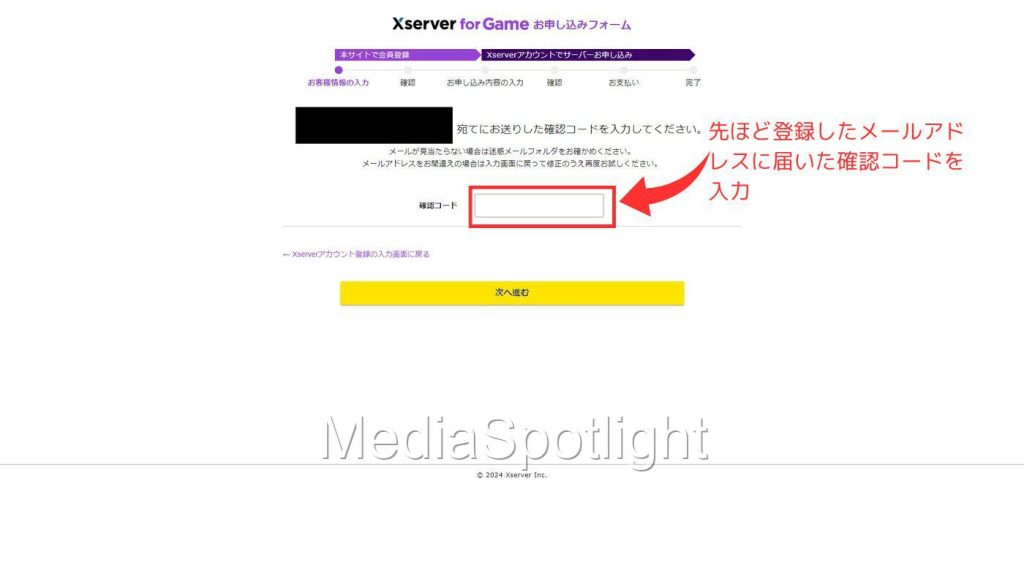
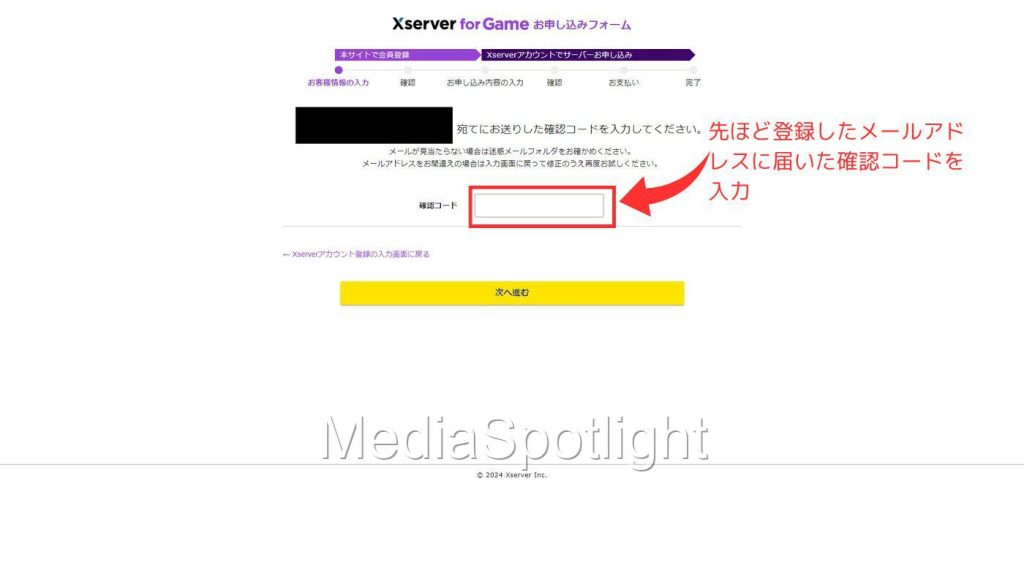
申込内容の確認画面が表示されますので、登録情報が間違っていないか確認してください。
確認したら「電話認証へ進む」をクリックします。
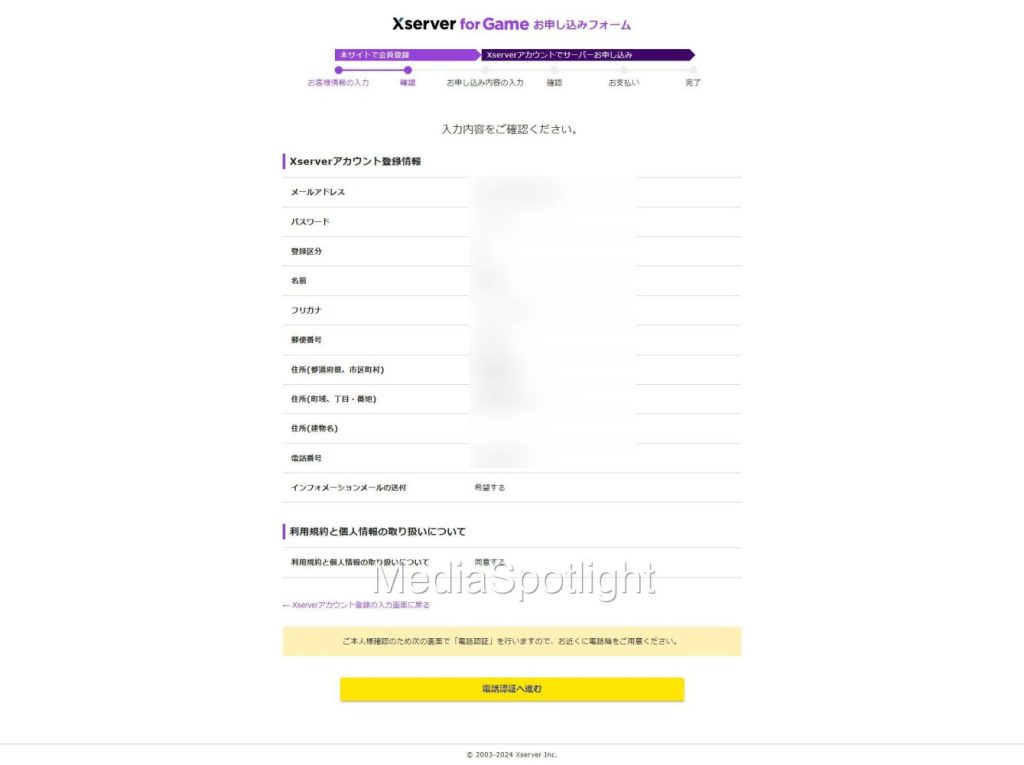
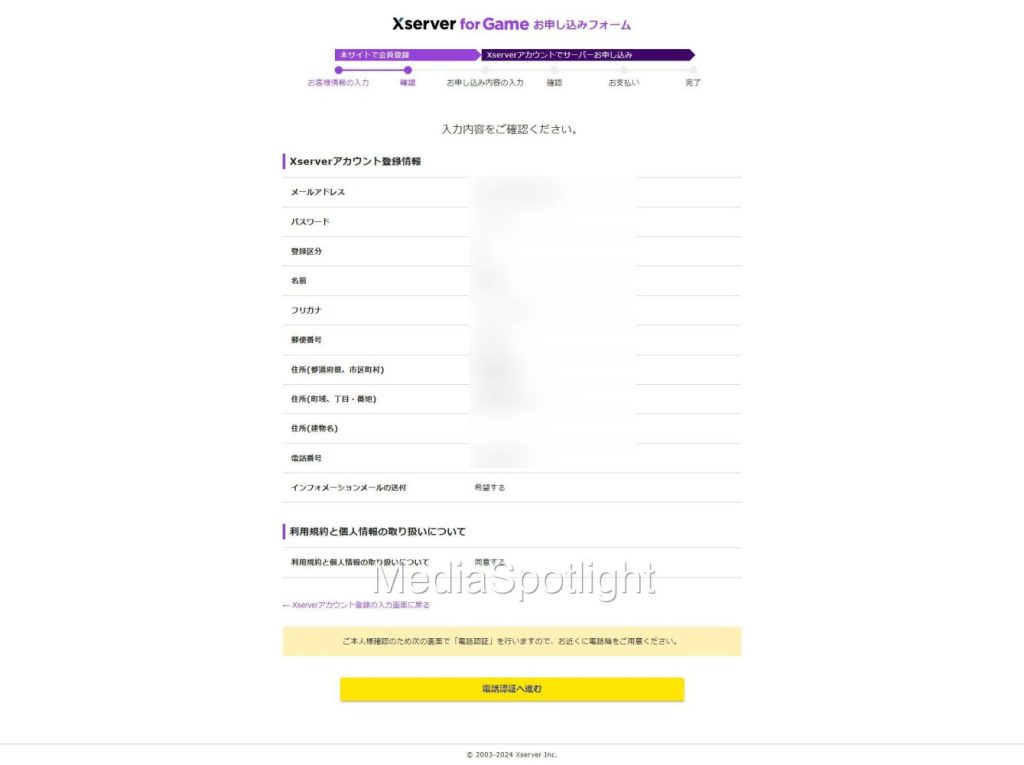
本人確認のための電話認証を行います。
認証に使用する電話の番号を入力し、「認証コードを取得する」をクリックします。
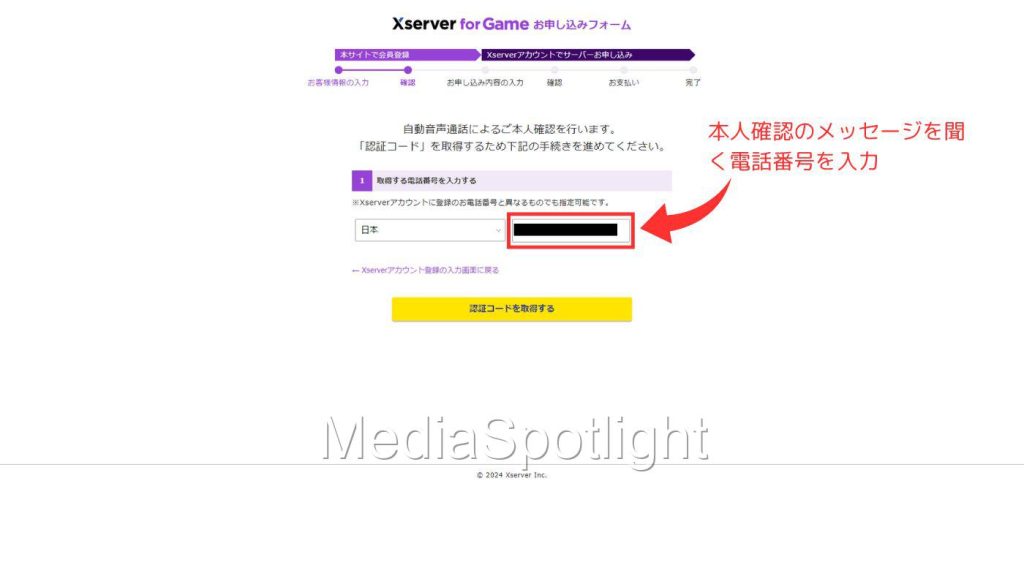
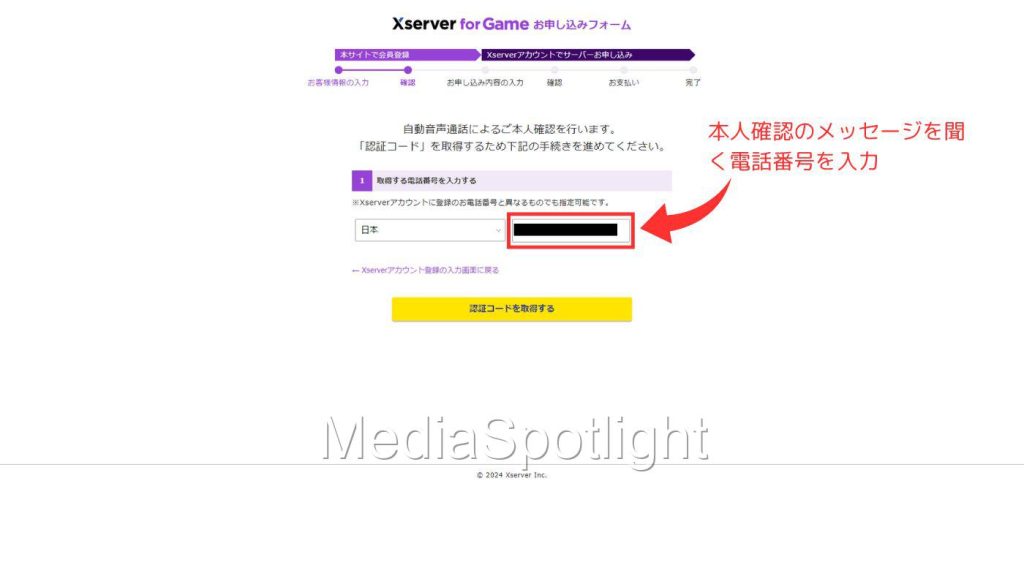
入力した電話番号に自動音声で着信がありますので、自動音声から聞いた電話番号を入力します。
入力したら「認証してサーバー申し込みに進む」をクリックします。
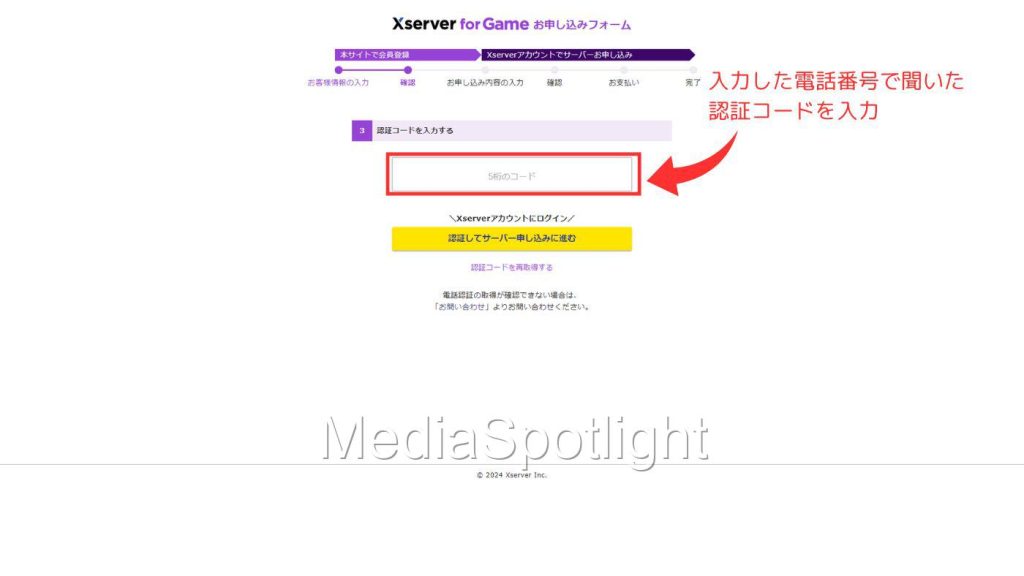
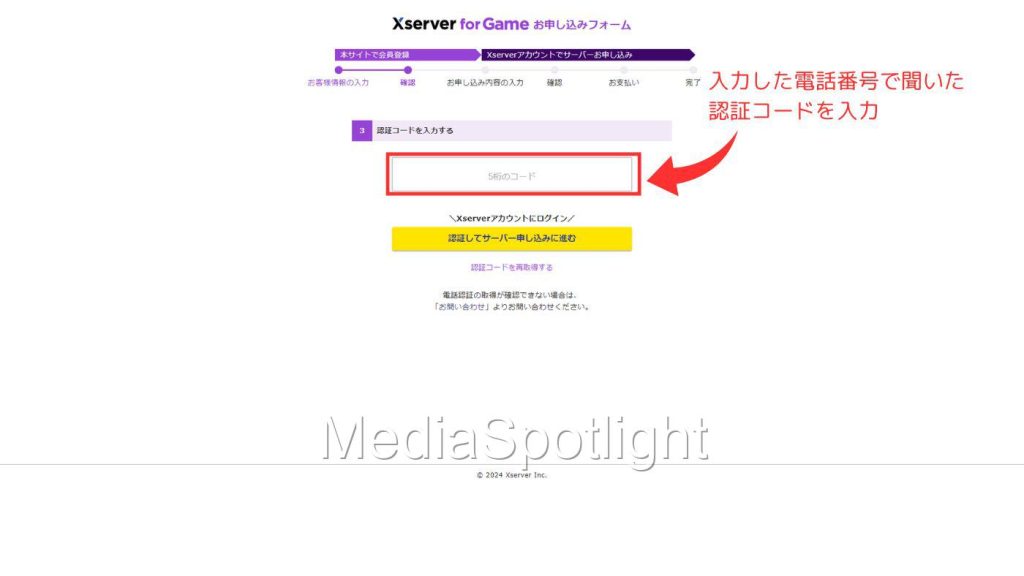
これでXserver for Gameのアカウント登録作業は完了です。
\今なら!最大20%キャッシュバック! /
実質月額705円からご利用できるおトクなキャンペーンを実施中!(9月24日まで)
Xserver for Gameで7Days to Dieのマルチプレイサーバーを契約する
続いてマルチプレイサーバーを契約する手順について解説します。
ゲームサーバーお申込みの画面が表示されたら必要事項を入力していきます。
「サーバー名」はサーバーを識別しやすい名前を任意で入力してください。今回はデフォルトの名前のまま使用します。
「プラン」はサーバーマシンのスペックを選択します。高性能なサーバーになるほどレンタル料が高額になります。7 Days to Dieのマルチプレイではメモリ4GB以上のプランが対象となります。今回は4GBのプランを選択しました。
「サーバーの契約期間」はマルチプレイサーバーをレンタルしたい期間を設定します。最短は1ヶ月からとなっており、続けて使用したい場合は延長することができますので、今回は1カ月で申し込みました。
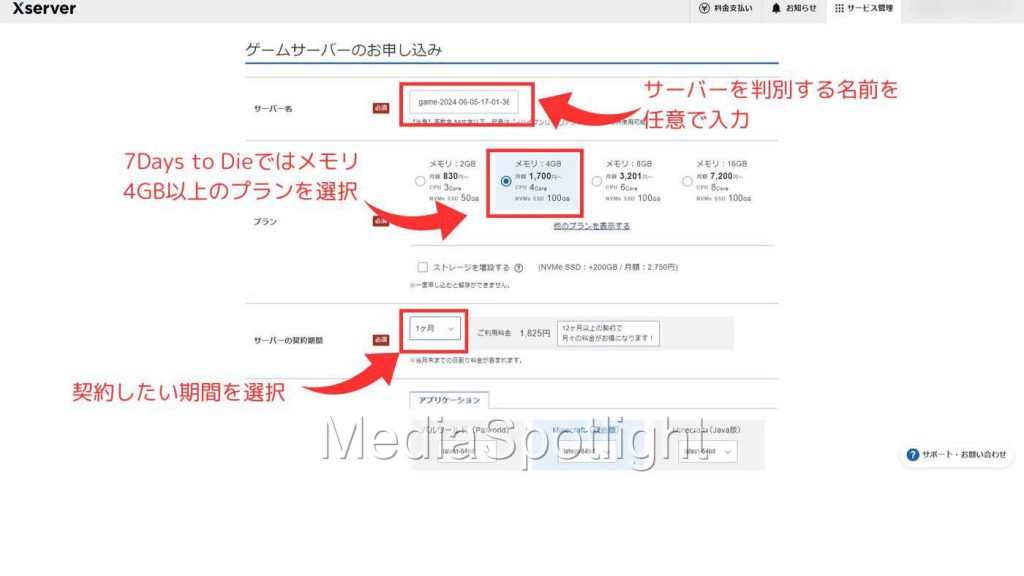
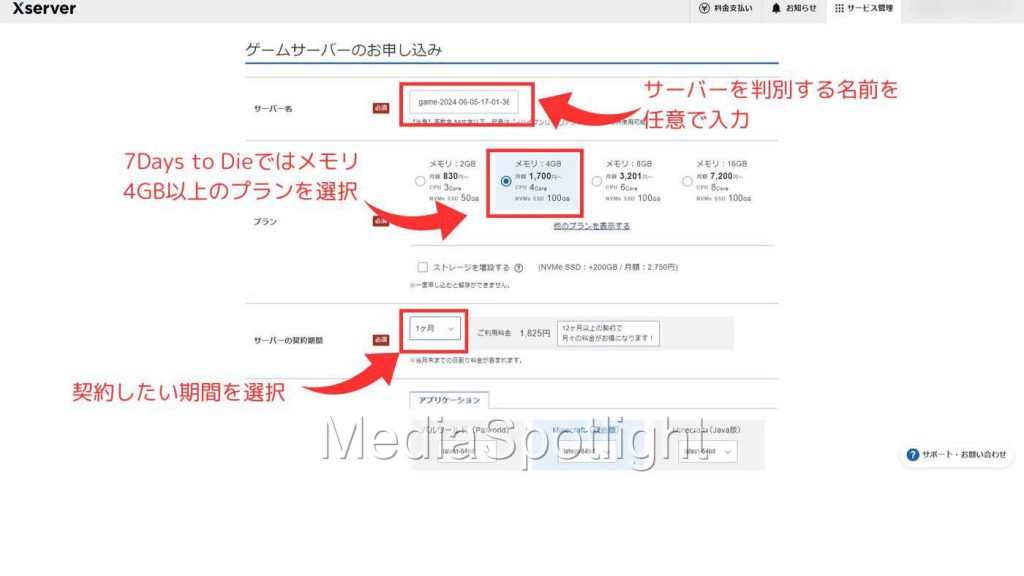
続いて「アプリケーション」の項目でマルチプレイしたいゲームタイトルを選択します。
今回は7 Days to Dieを選択します。バージョンは特に使用したいものが無ければデフォルト(利用できる最新)のままでOKです。
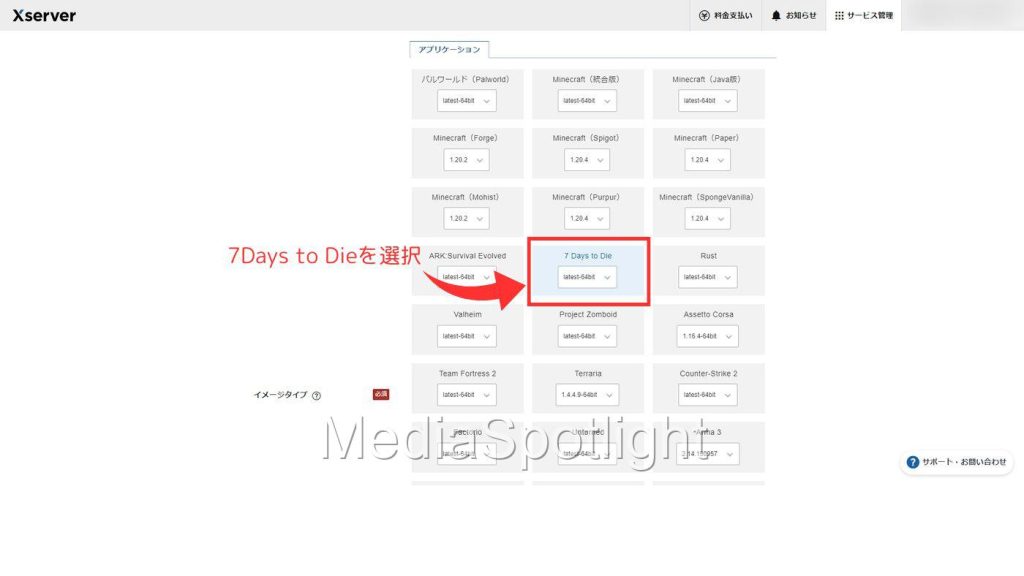
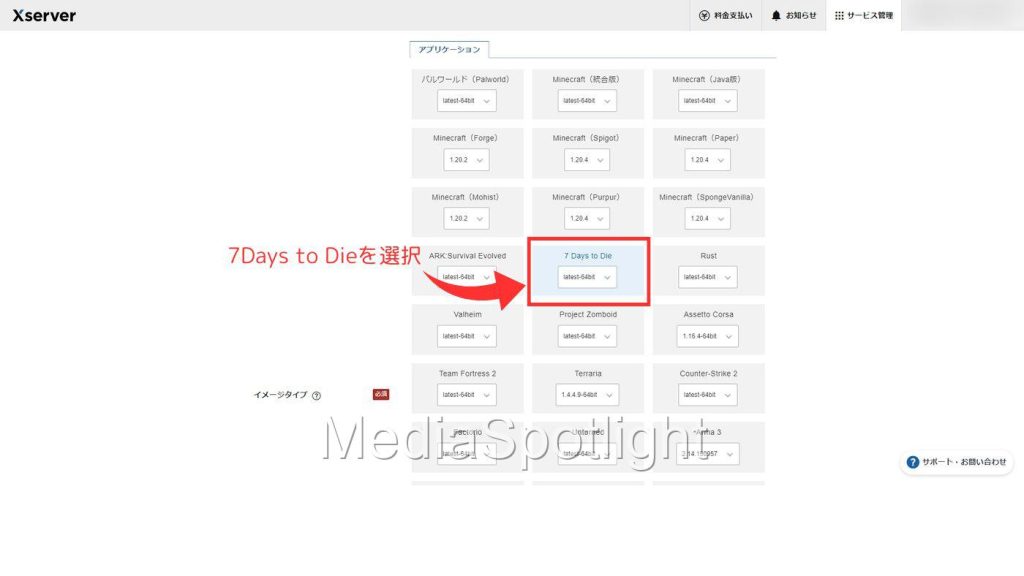
「rootパスワード」はサーバーの操作やファイル転送などを行う場合に使用するパスワードを設定します。このパスワードは絶対に公開しないでください。
「Xserver for Game利用規約」と「個人情報の取り扱いについて」を確認したらチェックを入れ、「お申込内容を確認する」をクリックします。
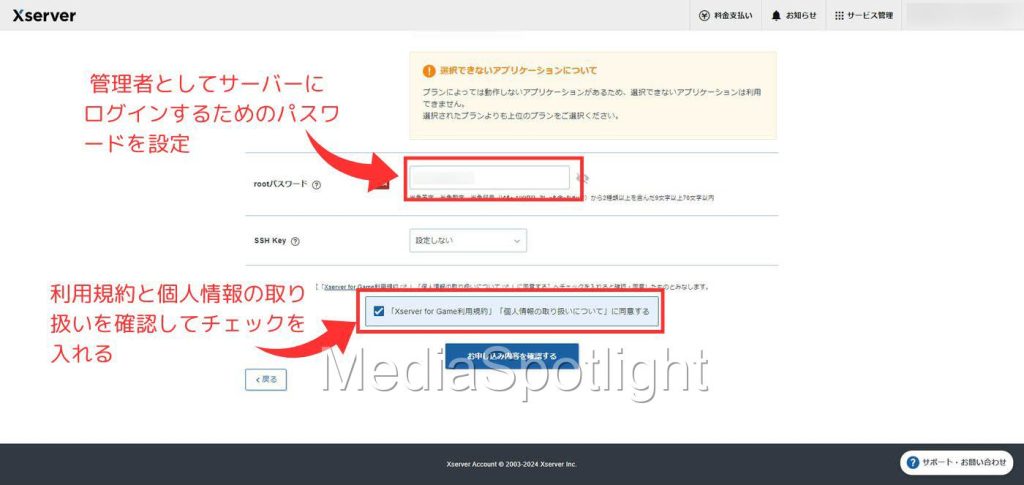
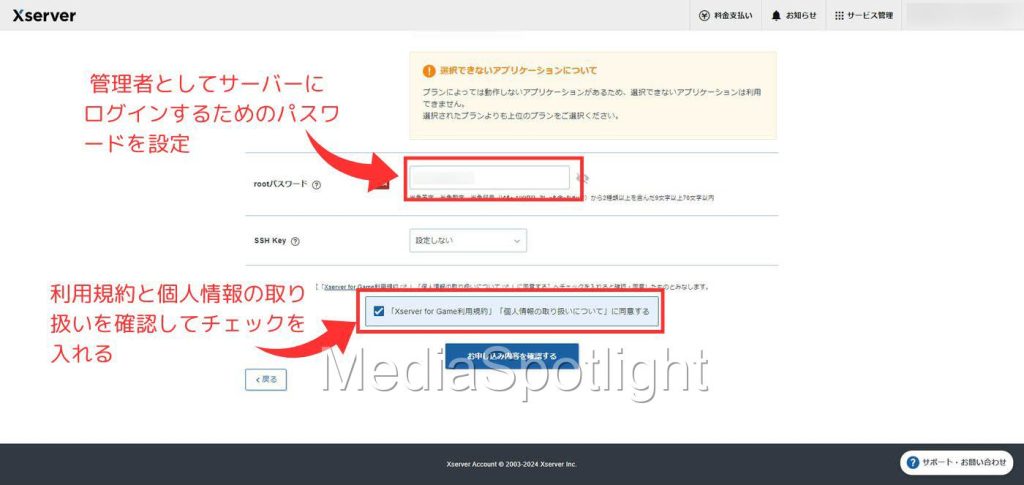
ゲームサーバーの申込内容の確認画面が表示されますので、内容に間違いが無ければ「お支払いへ進む」をクリックします。
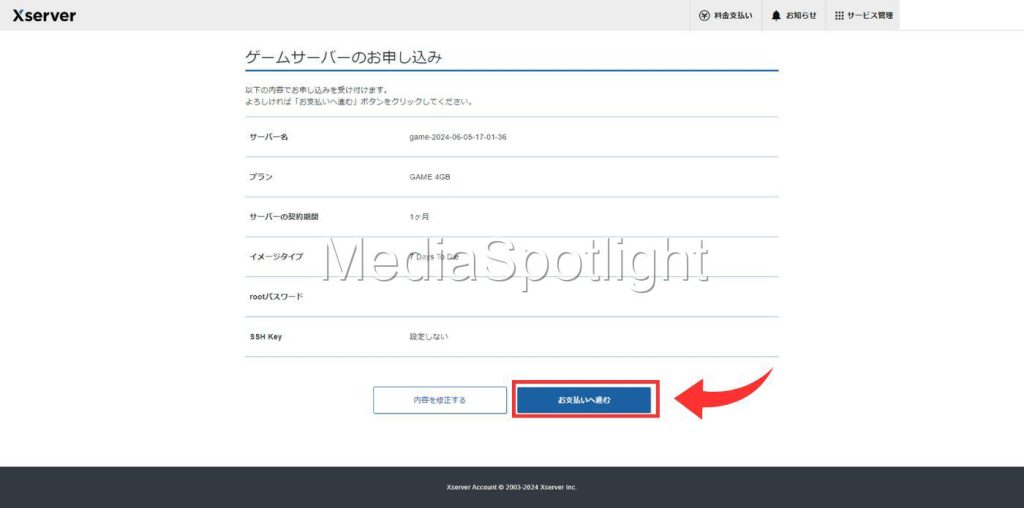
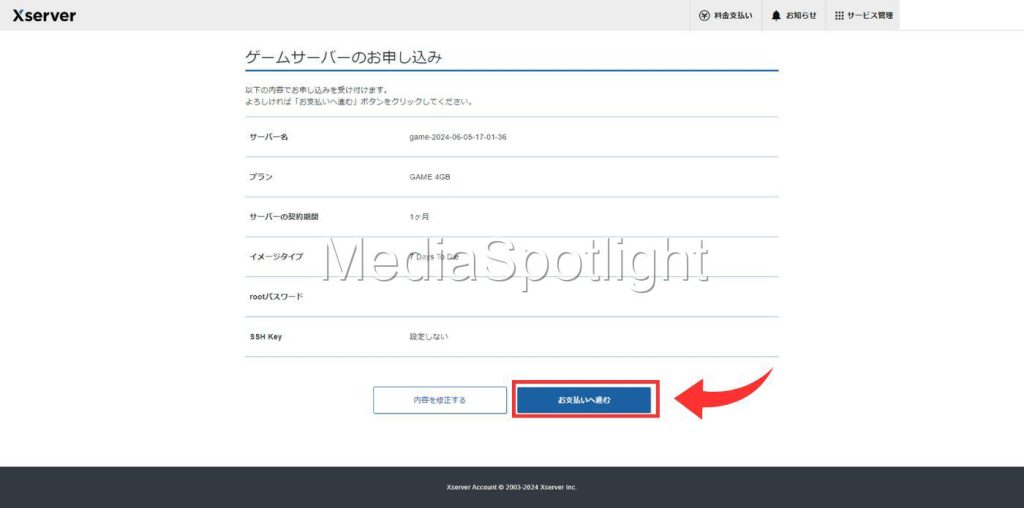
\今なら!最大20%キャッシュバック! /
実質月額705円からご利用できるおトクなキャンペーンを実施中!(9月24日まで)
「お支払い方法の選択」の項目で支払方法を選択します。今回はクレジットカードを使用した例を解説します。
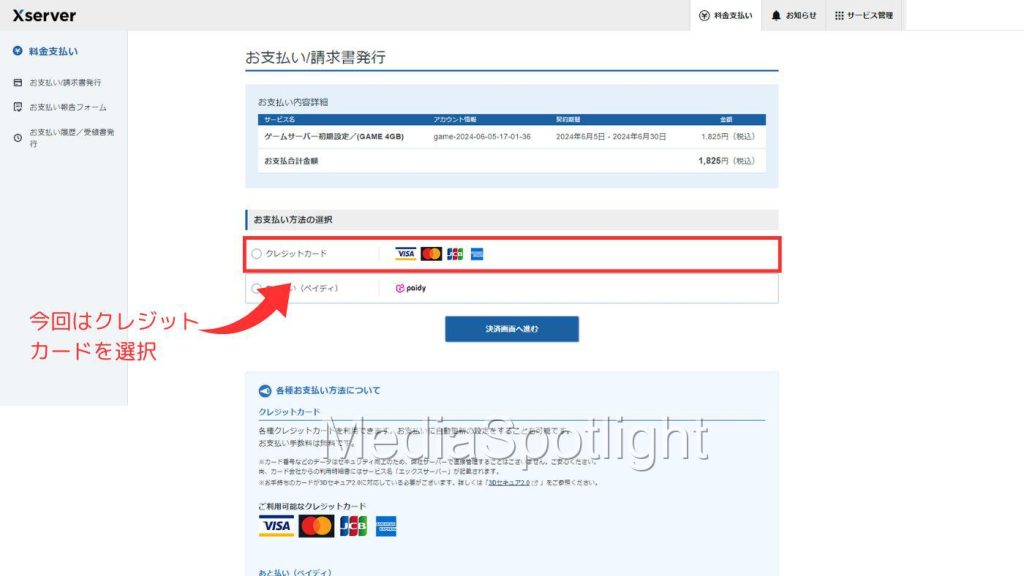
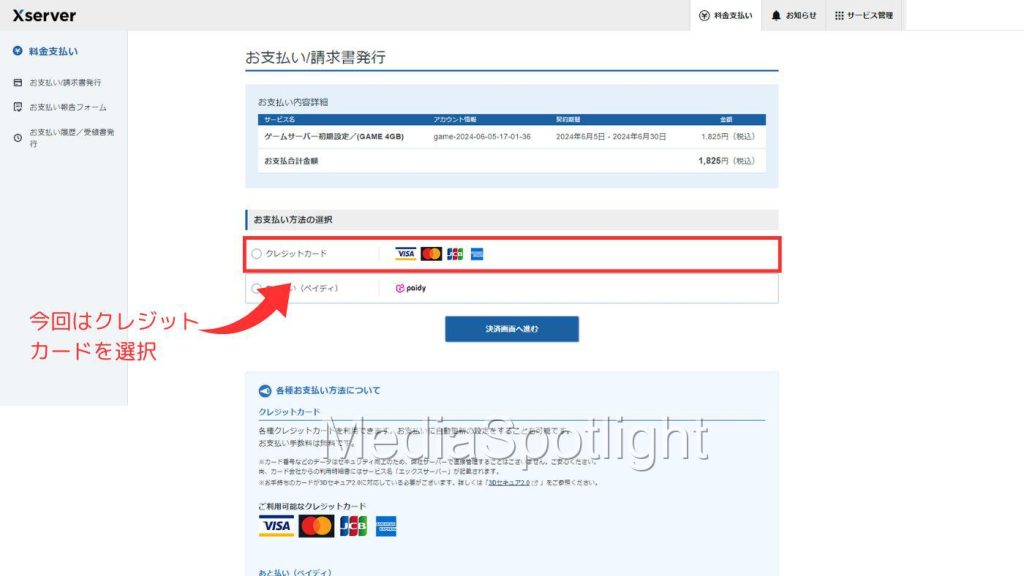
支払いに使用したいクレジットカード情報を入力します。入力したら「確認画面へ進む」をクリックします。
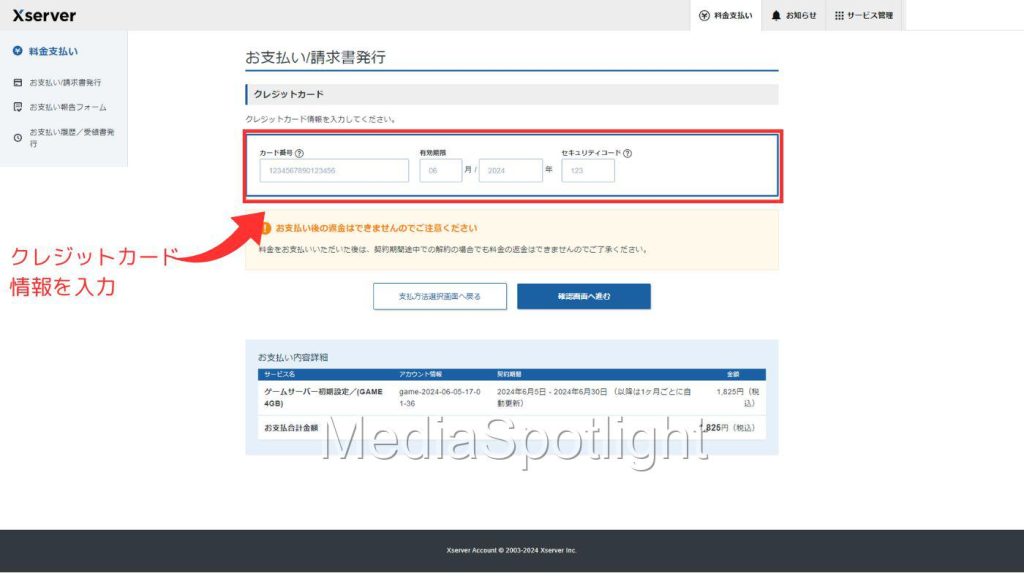
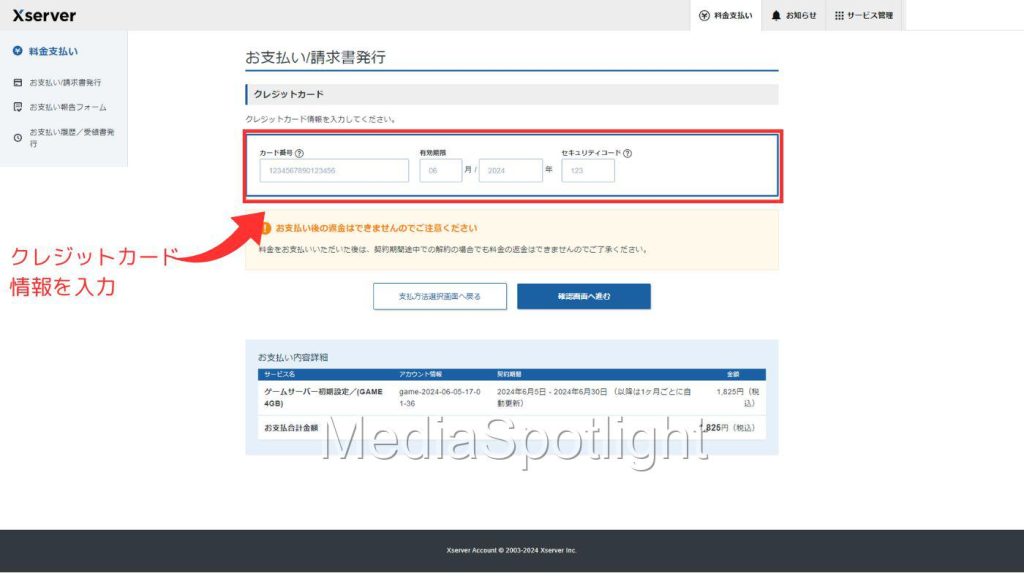
クレジットカードの確認画面が表示されますので、クレジットカード番号と金額を確認後に「お支払いする」をクリックします。
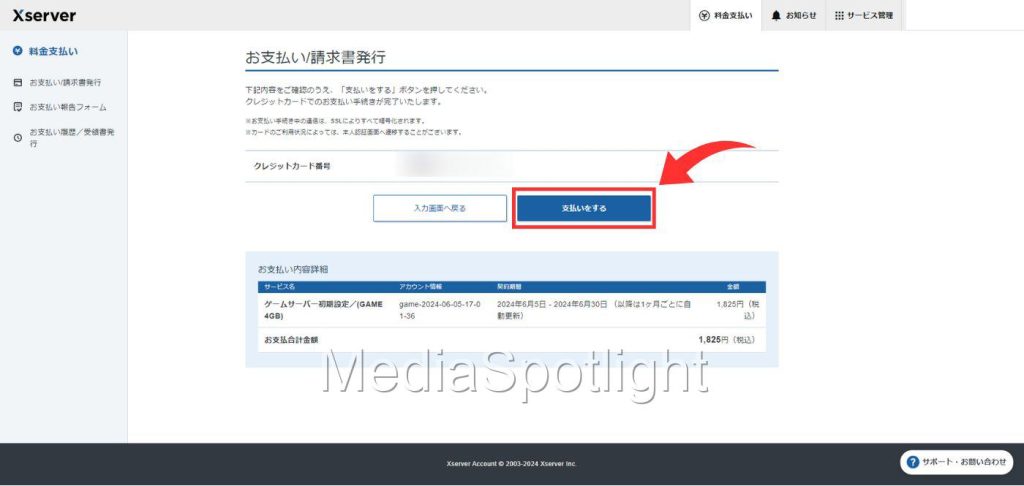
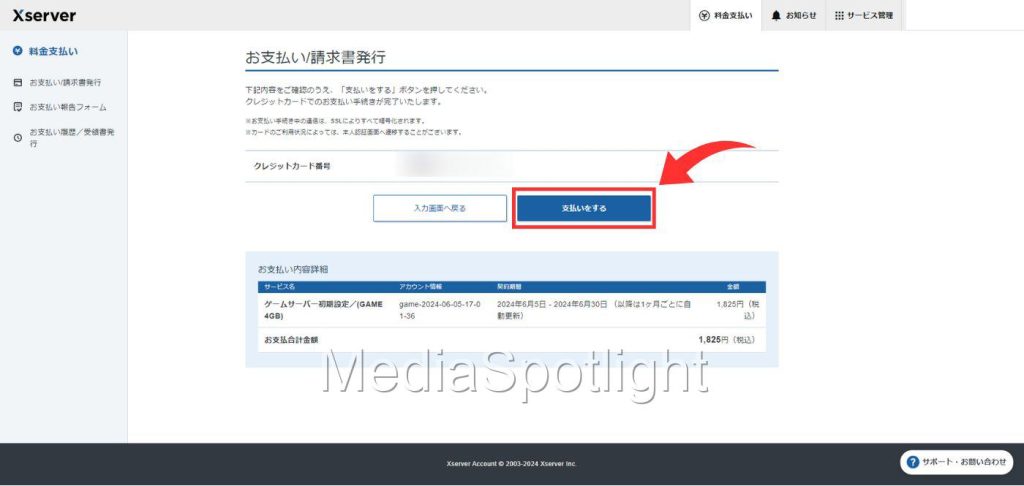
クレジットカードの支払い完了画面が表示されたら、サーバー契約完了です。
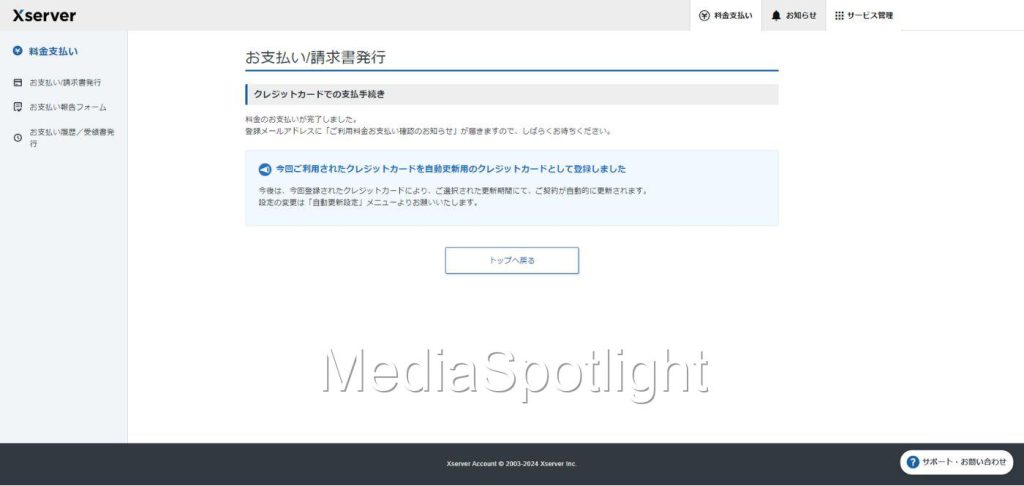
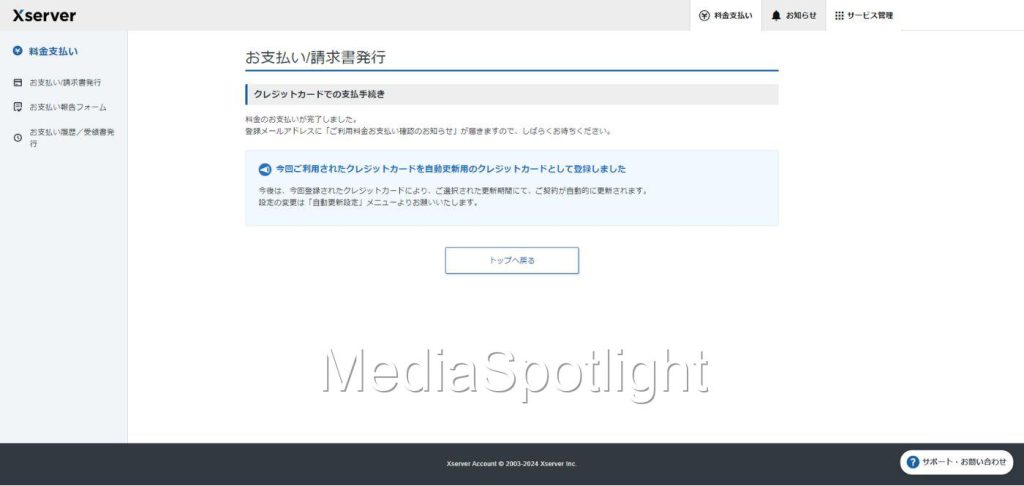
\今なら!最大20%キャッシュバック! /
実質月額705円からご利用できるおトクなキャンペーンを実施中!(9月24日まで)
7 Days to Dieでマルチプレイサーバーに接続してプレイする
ここからは実際にレンタルしたマルチプレイサーバーに接続し、7 Days to DIeをプレイするまでの手順を解説します。
マルチプレイサーバーのIPアドレスを確認する
まずはレンタルしたサーバーのIPアドレスを確認します。
Xserverの管理画面からゲームサーバー管理のメニューをクリックします。
先ほどレンタルしたサーバー名の「選択する」をクリックします。
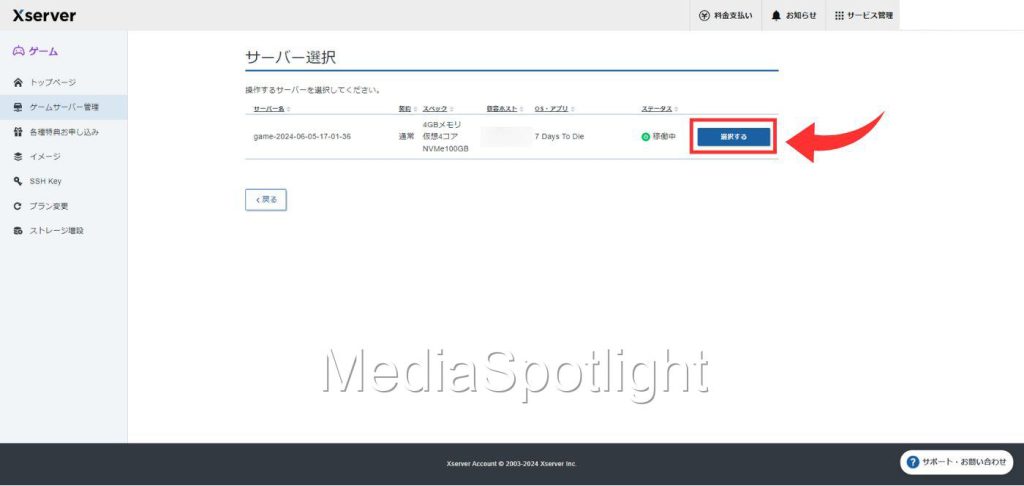
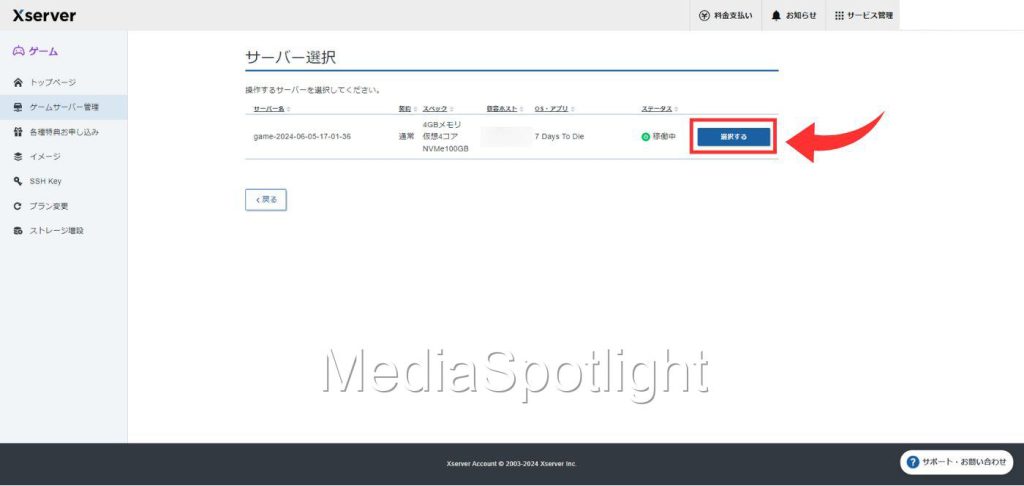
選択したサーバーの情報が表示されますので、「IPアドレス」の項目の「クリップボードにコピー」をクリックします。
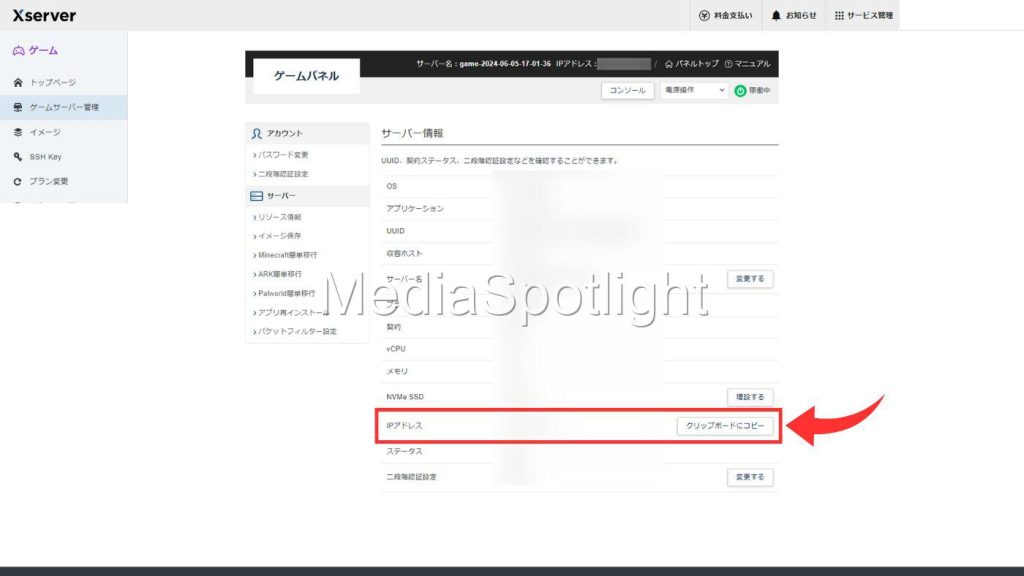
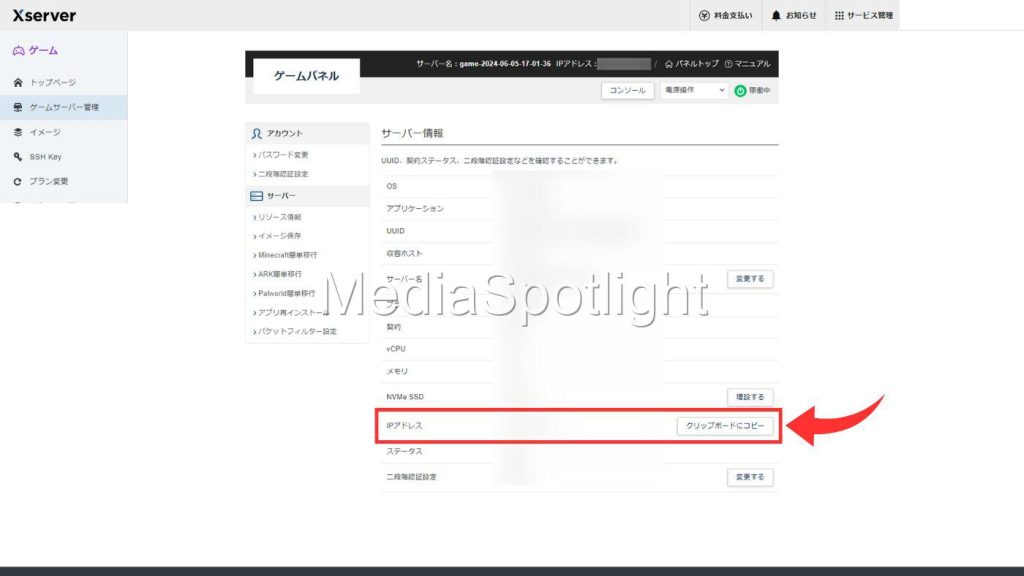
これでIPアドレスが取得できました。
7Days to Dieを起動してマルチプレイサーバーに接続する
7 Days to Dieを起動したら「ゲームに参加」をクリックします。
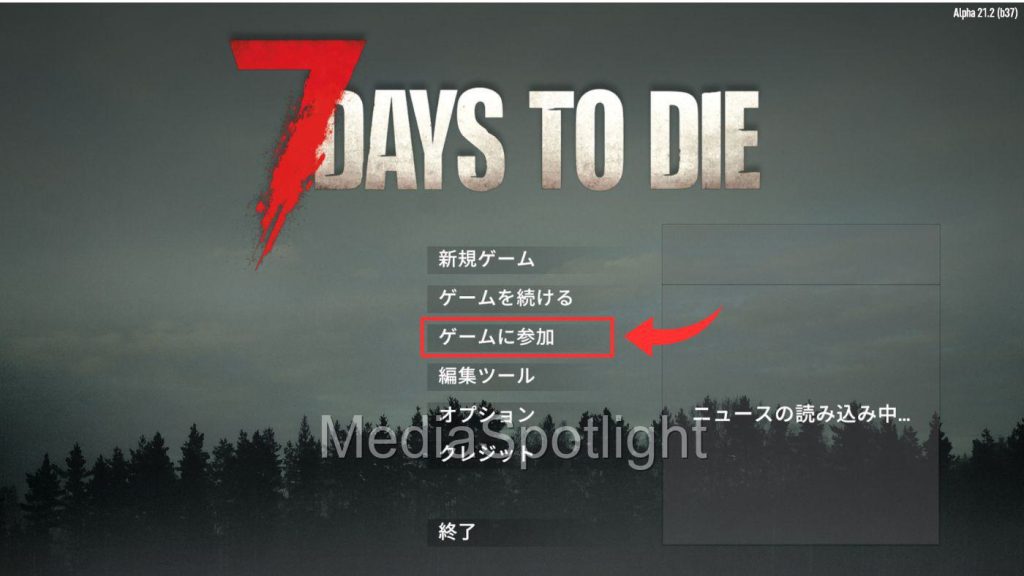
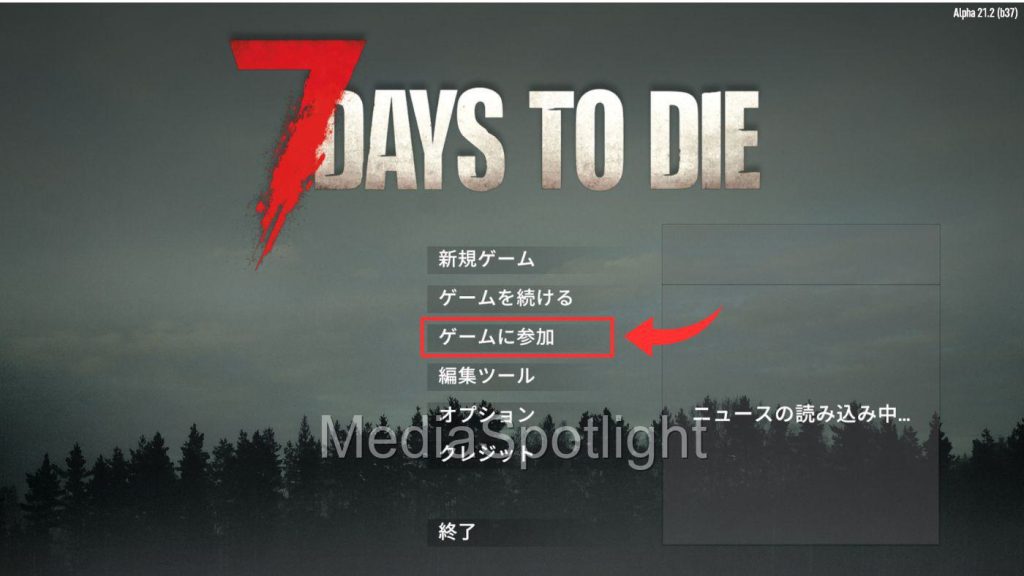
画面下の「IPに接続しています…」をクリックします。
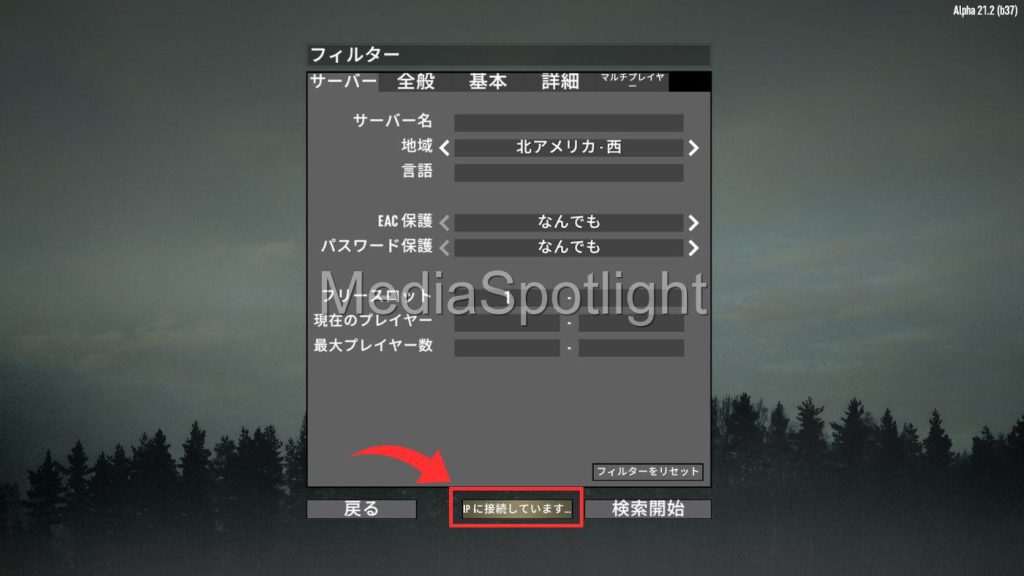
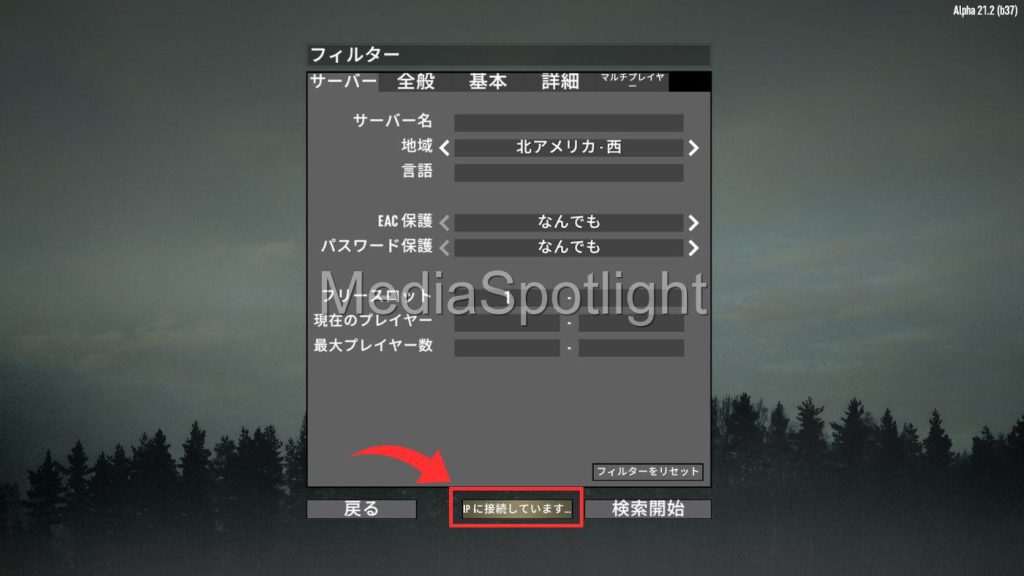
接続先を入力するダイアログが開きますので、先ほどコピーしたIPアドレスを入力します。
ポート番号はデフォルトの「26900」のまま変更せずに「接続」をクリックします。
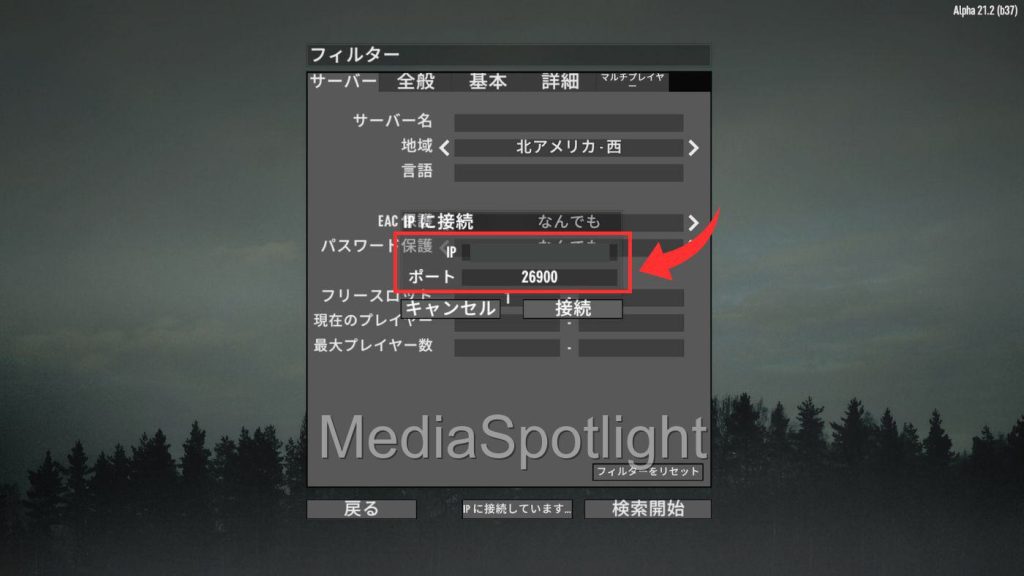
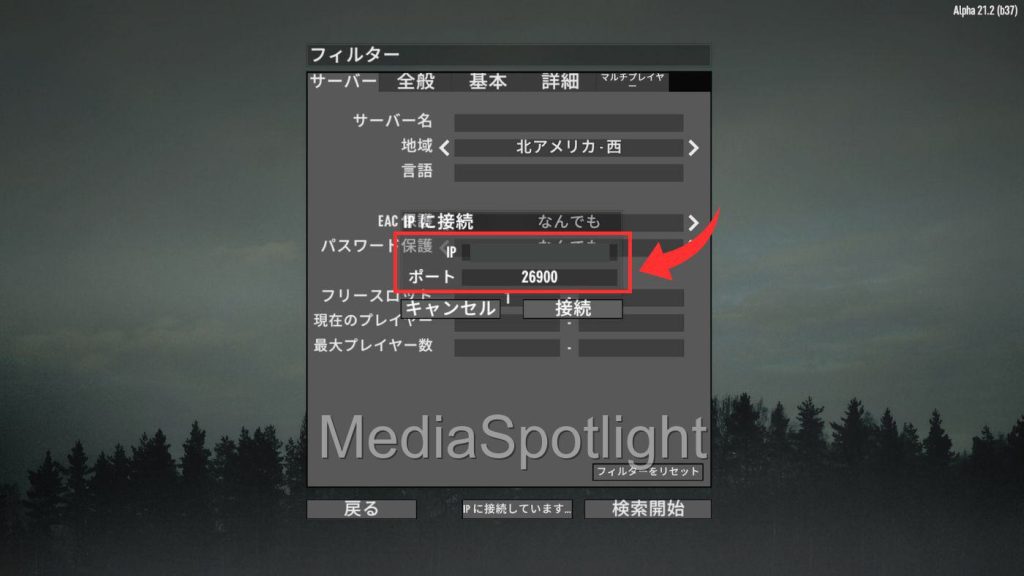
EAC認証画面が表示されますのでそのまま待ってください。


ログインに成功すると以下のようにゲーム画面が表示されマルチプレイを開始できます。
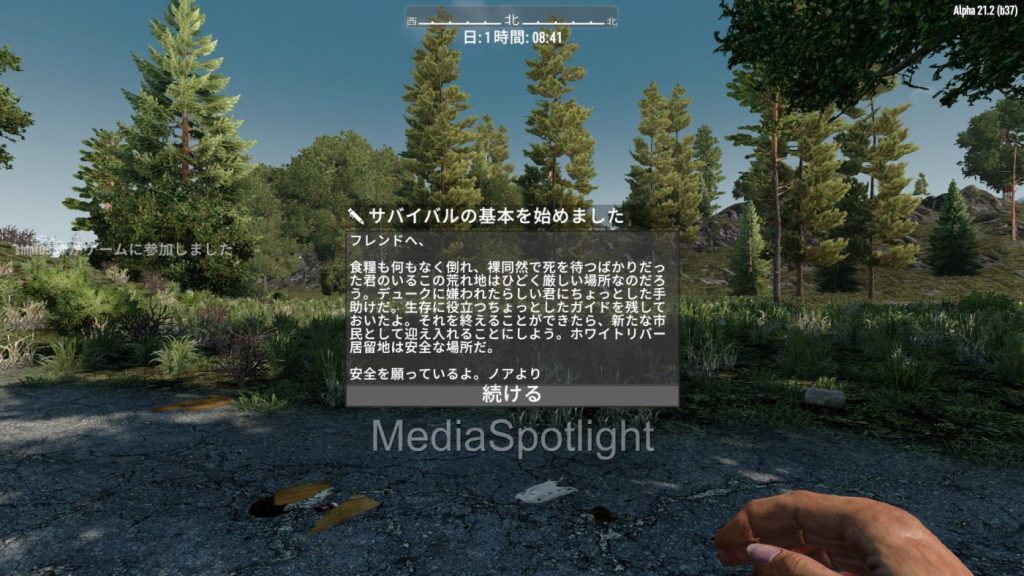
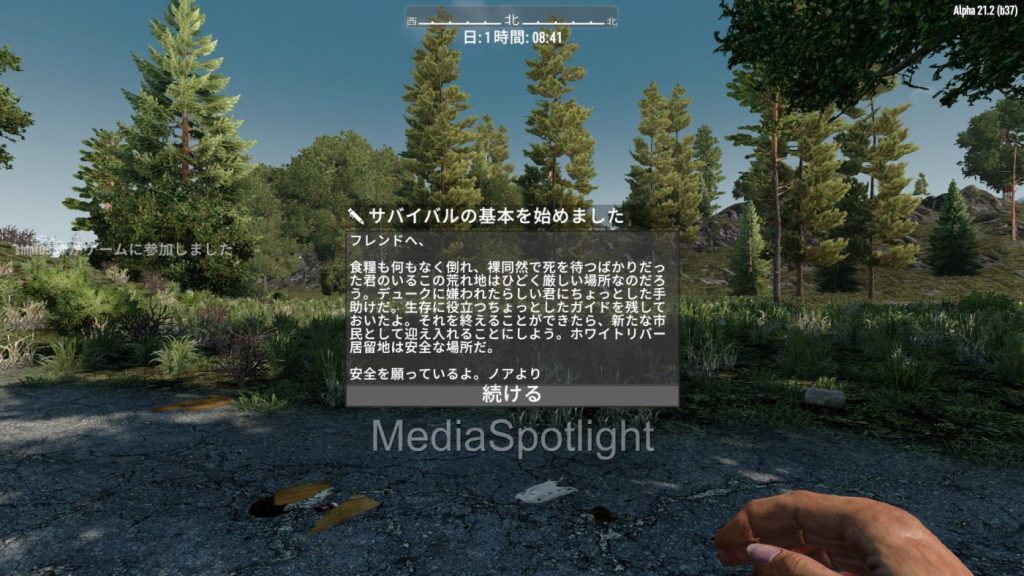
\今なら!最大20%キャッシュバック! /
実質月額705円からご利用できるおトクなキャンペーンを実施中!(9月24日まで)
Xserver for Gameでサーバーを操作する方法
マルチプレイサーバーの停止、起動、再起動
Xserver for Gameでマルチプレイサーバーを停止、起動、再起動手順について以下の記事で解説しています。
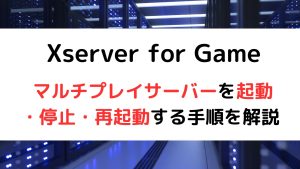
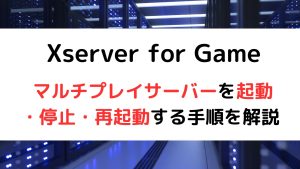
SSH接続のためのポート設定
マルチプレイサーバーにSSH接続して直接ターミナルからサーバーの操作を行いたい場合の、SSHポート設定手順について以下の記事で解説しています。
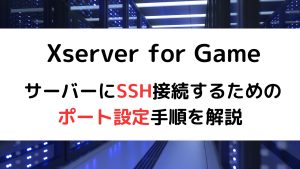
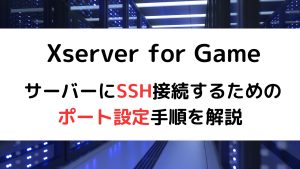
Xserver for Gameでマルチプレイ時に発生するエラーと対策
ここからはXserver for Gameのサーバーを使って7Days to Dieをプレイする際に発生する可能性があるエラーとその対策方法を解説します。
EACのクライアント認証エラー
7 Days to Dieのマルチプレイモードで接続先のIPを入力し、EAC認証画面に移行した後で認証に失敗してサーバーから切断されるエラーが発生する場合があります。
EAC(Easy Anti-Cheat)は、オンラインゲームにおけるチート行為を防止するためのシステムです。プレイヤーのゲーム環境を監視し、不正なソフトウェアや改変を検出してブロックします。これにより、公平なプレイ環境を維持し、ゲームの健全性を守ります。


このEAC認証エラーの対処法を以下の記事で解説しています。
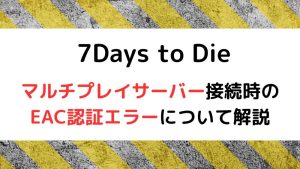
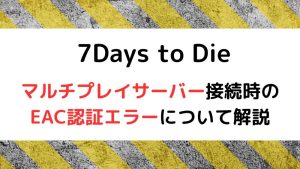
\今なら!最大20%キャッシュバック! /
実質月額705円からご利用できるおトクなキャンペーンを実施中!(9月24日まで)
「サーバーから切断されました」のエラー
マルチプレイサーバー接続時に以下のエラーが発生する場合があります。
サーバーから切断されました:
予期せぬデータを受信しました。サーバーが互換性のないバージョンを実行しているか、クライアントによるMODのインストールを必須としています。
このエラーが発生した場合の対処法を気化の記事で解説しています。
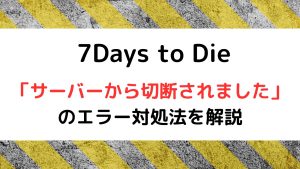
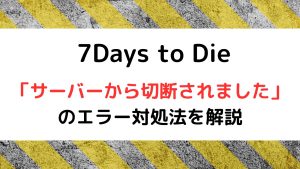
まとめ
今回はXserver for Gameでマルチプレイサーバーをレンタルして7Days to Dieをプレイする方法について解説しました。
前提知識不要で高性能なサーバーを利用できますので、マルチプレイをやってみたいと思っていた方はぜひ活用してみてください。
\今なら!最大20%キャッシュバック! /
実質月額705円からご利用できるおトクなキャンペーンを実施中!(9月24日まで)
また、当サイトの7 Days to Dieに関する記事を以下のページでまとめていますので、あわせてご覧ください。


7Days to Dieと同じく有名VTuber、ストリーマーの配信でよくプレイされている「Rust」のサーバー構築方法についても以下の記事で解説しています。
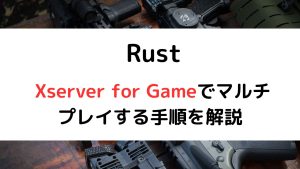
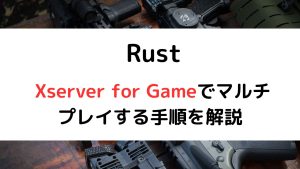
それでは、また次の記事でお会いしましょう。
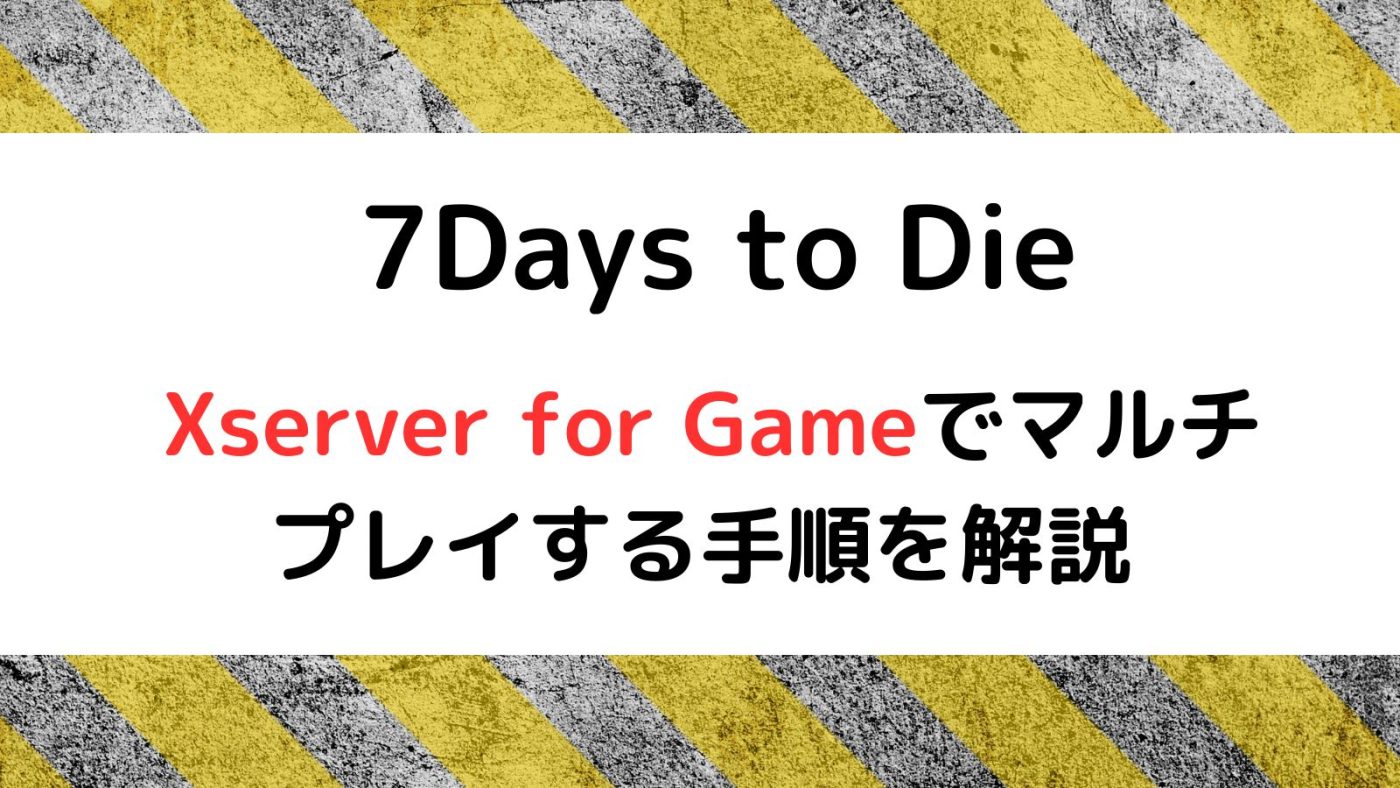
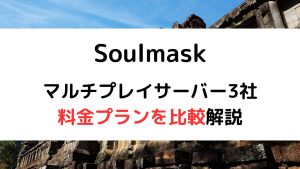
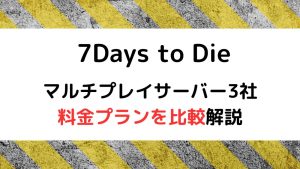
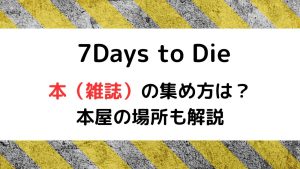
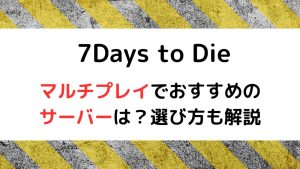
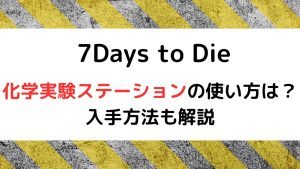
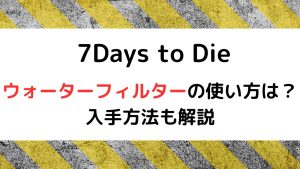

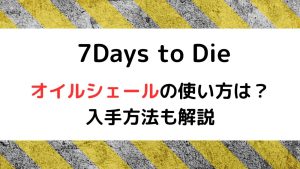
コメント
コメント一覧 (3件)
6/28現在の最終テスト版ではできないのでしょうか?
バージョンに互換性がないと言われます
コメントありがとうございます。
1週間ほど前まではXserverのサーバーでも最終テスト版で問題なく動いていたのですが、本日6/29日にテストしたところ私の環境でもサーバーに接続する際にエラーとなってしまいました。
ただエラーメッセージが「Epicオンラインサービスチケット認証に失敗しました(OperationWillRetry)。」というものだったのでバージョンの互換性は問題ないかと思われます。
Epicオンラインチケットのエラーは調査しておりますので、原因がわかり次第ページを更新いたします。
バージョン不整合によるエラーについては、Xserver側のアプリを最新にアップデートすることで問題なく動作することが確認できました。(V1.0も動作しました)
手順は以下のページで解説しています。
https://murasan-emblab.com/7dasy-to-die-server-version-error/